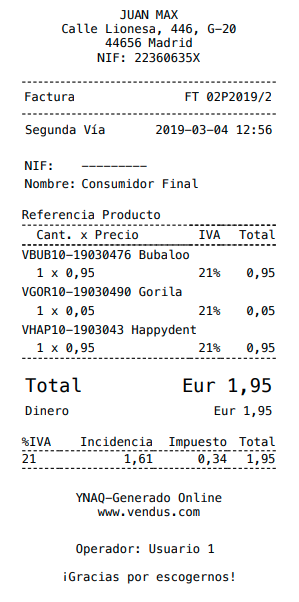Consulte, en primer lugar, los pasos indicados debajo para detectar una posible mala conexión de la impresora al ordenador. Después, procederemos a analizar los tipos de problemas y sus soluciones.
1º Conectar la impresora al dispositivo
Confirme que la impresora está correctamente instalada y conectada al ordenador/tablet/teléfono móvil. En caso de que no lo esté:
- Conecte la impresora al dispositivo (verifique las conexiones, conexión a la red o configuración bluetooth);
- Instale los drivers de la impresora si fuese necesario;
- Verifique si está correctamente instalada, imprimiendo una página de prueba. Existen impresoras térmicas que no disponen de este tipo de impresión. En este caso, siga y pruebe en Vendus Dispositivos
2º Tipo de Impresión
Verifique el tipo de impresión que está utilizando: Impresión a través del Navegador, Vendus Dispositivos. Podrá hacerlo y modifica la configuración en nuestro programa de facturación si lo necesita, en TPV > Iniciar Punto de Venta > Menú (esquina superior izquierda) > Impresión > Tipo de Impresión.
3º Detectar el tipo de problema
La impresora no funciona/No imprime
Ordenador (Windows/Mac/Linux)
- Verifique la conexión y cables entre la impresora y el dispositivo;
- En caso de que su impresora sea un modelo más antiguo, verifique si los cables están conectados correctamente.
Si ya ha comprobado todo esto y el problema persiste, le aconsejamos que instale Vendus Dispositivos. Sepa cómo aquí.
Tablet o Teléfono Móvil (Android/iOS)
- Conexión de Red: confirme si la dirección IP está correcta en Impresoras (icono de la impresora en la esquina superior derecha) > Configuraciones > Impresora de Red > IP;
- Conexión por Bluetooth: esta puede haberse perdido o no ser, su impresora, compatible. En caso de que sí lo sea, intente emparejarla en Impresoras (icono de la impresora en la esquina superior derecha) > Configuraciones > Bluetooth.
La Impresora imprime en “blanco”
Puede que esté imprimiendo en la cara equivocada del folio. Intente girar el rollo de papel en sentido contrario y pruebe de nuevo.
No consigo imprimir a través del Navegador
Instale nuestra aplicación Vendus Dispositivos e inténtelo de nuevo.
No imprime el logotipo/Aparecen caracteres extraños
Su impresora no admite logotipos. Le aconsejamos que lo elimine siguiendo estos pasos y lo intente de nuevo.
El cajón no se abre
Impresión desde el Navegador
En principio, el software de su impresora permite que establezca, por ejemplo, que siempre que se emita un documento el cajón debe abrirse. Consulte el software y modifique la configuración.
Vendus Dispositivos/Aplciación de Impresión
Verifique si el cajón está conectado a la puerta correcta de la impresora.
Mucho papel impreso
Impresión desde el Navegador
Verifique si la configuración "Cabezales y rodapiés" está activa. Es frecuente en este tipo de impresión. Incluso modificando esta opción, podrá alterarse en Google Chrome más tarde, por ejemplo en una actualización. En todo caso, usted podrá modificar dicha opción cuando quiera. Para ello, cuando se abra el menú desplegable de impresión, deberá hacer click en Más configuraciones (en la parte izquierda) > Opciones > Eliminar el check en Cabezales y rodapiés.
Cupón desconfigurado
Impresión desde el Navegador
Es probable que haya seleccionado el tamaño de papel errado. Verifíquelo en el menú de impresión (consulte la imagen de la parte superior, en el campo Tamaño del Papel) o en la configuración de la impresora si está seleccionado el tamaño 80x2000mmm.
Aplicación de Impresión/Vendus Dispositivos
Debe modificar el tamaño del papel en el TPV > Iniciar Punto de Venta > Menú (esquina superior izquierda) > Impresión > Tamaño del Papel. Seleccione uno distinto y haga click en Imprimir Prueba para comprobar si es el más apropiado. Cuando encuentre el tamaño ideal, guarde los cambios.
En caso de que ninguna de las soluciones presentadas funcione, contacte con nuestro Servicio de Atención al Cliente, disponible siempre para ayudarle.
Nota: La Impresión desde el Navegador utiliza Raster Mode, mientras que la Aplicación de Impresión y Vendus Dispositivos utilizan el lenguaje ESC/POS (Raw).
Ejemplo de Fatura (formato Talón)